Lorsque vous utilisez l'item de menu (ou un clic sur le bouton approprié), le dialogue suivant apparaît:
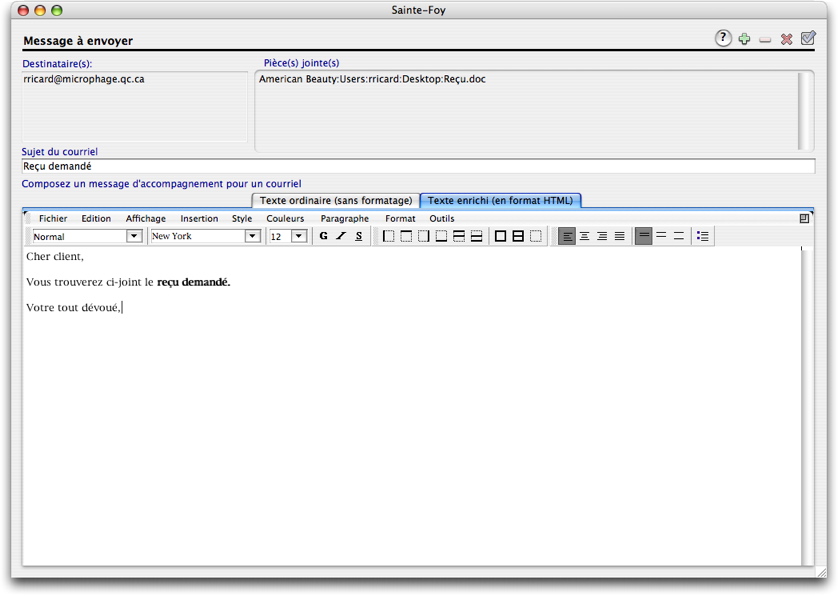
Ce dialogue vous permet à la fois de créer votre message et d'y attacher une (des) pièce(s) jointe(s) (bouton +). La seule particularité de ce dialogue est la zone des pièces jointes: si vous voulez joindre une (ou plusieurs) pièce au message, cliquez sur le petit bouton +. Ce bouton fait apparaître un dialogue standard de sélection de documents dans lequel vous pouvez sélectionner un ou plusieurs documents. Pour sélectionner plus d'un document, servez-vous de la touche Pomme (Contrôle sous Windows) pour créer votre sélection.
Nous vous suggérons d'abord de comprimer vos pièces jointes séparément ou en une seule archive à l'aide de logiciels de compression comme Stuffit ou WinZip, ce qui est toujours une bonne idée quand on envoie des documents sur internet, question de raccourcir les temps de transmission.
Le texte de votre message peut être sans formatage. Tous les logiciels de courriels peuvent lire ce format. Il se présente habituellement comme ceci:

Voici un texte avec formatage (texte enrichi en format html)
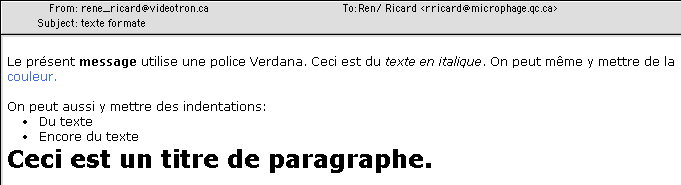
Certains logiciels de courriel ne peuvent pas lire ce format. Morale de l'histoire: si vous voulez envoyer du texte formaté, envoyez le même texte dans la section non formatée. Le logiciel de courriel choisit, selon ses capacités, l'un ou l'autre mais non les deux.
Le bouton en forme de crochet vous permet de valider vos changements et de commencer l'envoi du message à vos destinataires. Un registre de vos courriels est automatiquement créé.